
Ostatnia aktualizacja w dniu

Jeśli masz problemy z aplikacją lub systemem z Firestick, możesz go ponownie uruchomić, aby rozwiązać problemy. Ten przewodnik wyjaśnia, jak to zrobić.
Jeśli masz urządzenie Amazon Fire TV (lub Firestick), może być konieczne jego ponowne uruchomienie od czasu do czasu podczas rozwiązywania problemu lub naprawiania niestabilności.
Ponowne uruchomienie Firestick pomaga naprawić drobne usterki aplikacji i systemu oraz zapewnia nowy start systemu. Na przykład może być konieczne ponowne uruchomienie Fire TV Stick, aby uzyskać Apple Music działa lub obsada YouTube z Androida na Fire TV.
Bez względu na powód ponownego uruchomienia, pokażemy Ci, jak osiągnąć ten prosty proces na Fire TV Stick, korzystając z poniższych opcji sprzętowych lub programowych.
Jak ponownie uruchomić Amazon Firestick
Ponowne uruchomienie Firestick może sprawić, że aplikacje i funkcje systemowe będą działać poprawnie, zapewniając bezproblemowe oglądanie. Korzystanie z opcji ponownego uruchamiania sprzętu i oprogramowania jest równie proste i zależy od konfiguracji i funkcjonowania systemu.
Najpierw sprawdzimy opcję użycia oprogramowania do ponownego uruchomienia Fire TV Stick.
Aby ponownie uruchomić Fire TV Stick:
- Włącz Firestick podłączony do telewizora lub wyświetlacza.
- Na ekranie głównym przewiń w prawo za pomocą pilota i kliknij Ustawienia opcję (ikona koła zębatego) na końcu paska opcji.
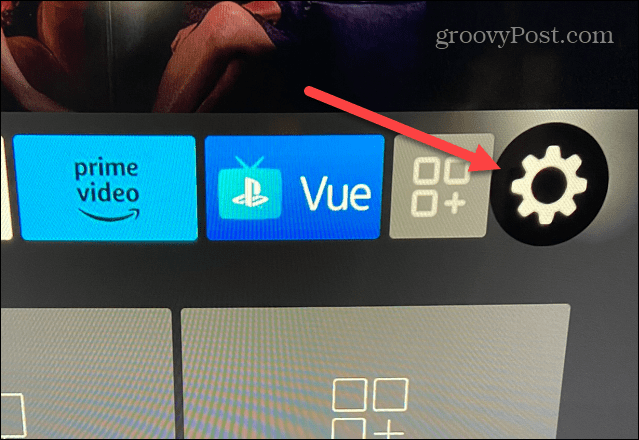
- Znajdziesz kilka opcji z Ustawienia menu, ale wybierz Mój telewizor Fire opcja.
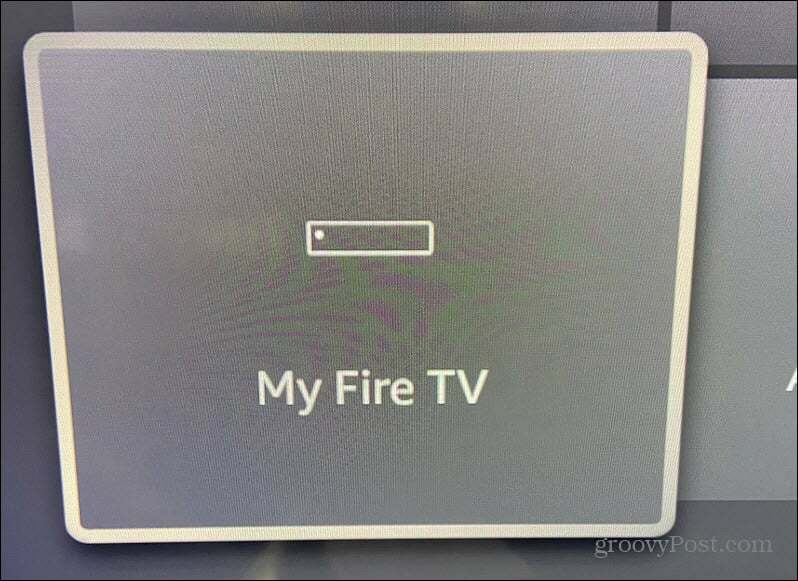
- Teraz w Mój telewizor Fire przewiń w dół listę opcji i wybierz Uruchom ponownie z listy.
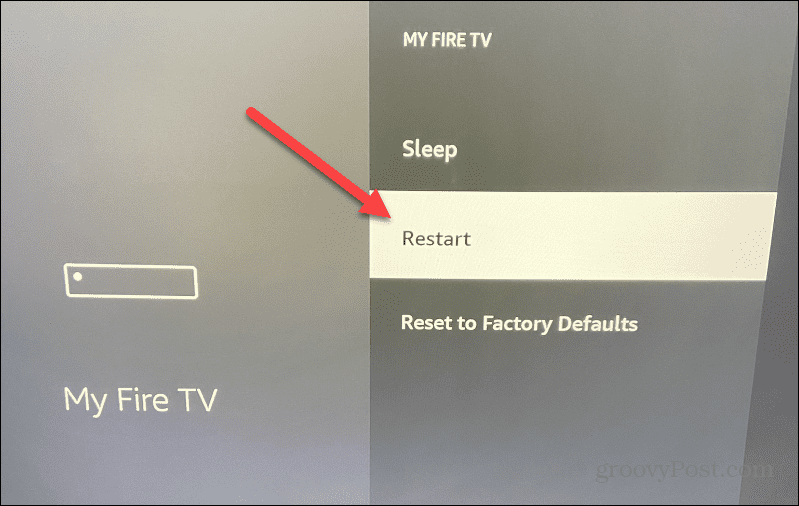
- Wybierz Uruchom ponownie przycisk, gdy pojawi się komunikat weryfikacyjny.
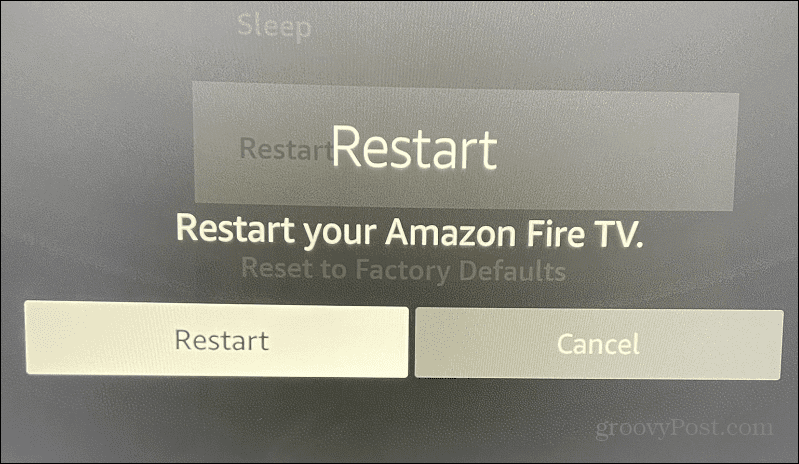
Twój Firestick uruchomi się ponownie i wyłączy się podczas restartu. Oczywiście zawartość ekranu zniknie podczas procesu ponownego uruchamiania. Po pomyślnym ponownym uruchomieniu powinieneś zobaczyć ekran powitalny Amazon / Fire TV podczas uruchamiania.
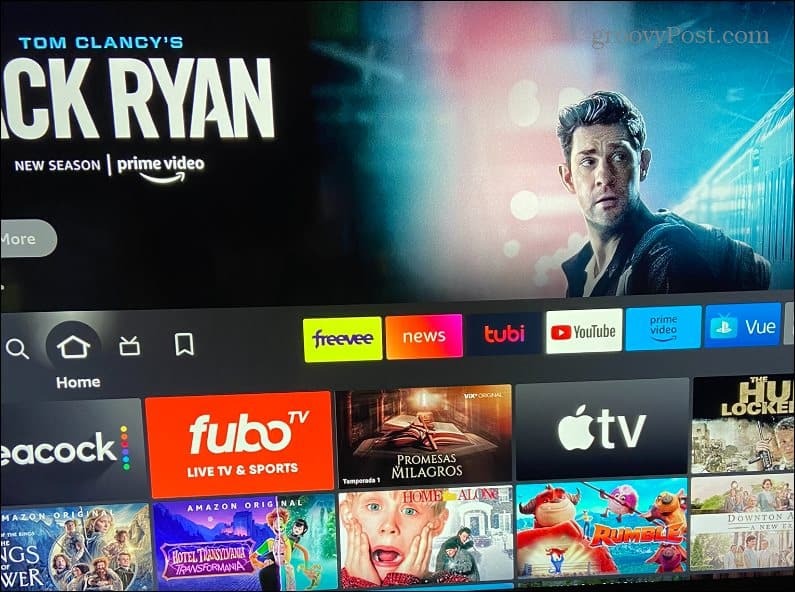
Po zakończeniu nastąpi powrót do ekranu głównego, aby rozpocząć oglądanie ulubionych treści. Może być również konieczne ponowne nawiązanie połączenia z pilotem przez naciśnięcie przycisku na pilocie. Jeśli konieczne będzie ponowne podłączenie pilota, na ekranie zostanie wyświetlone powiadomienie.
Jak mocno zrestartować Firestick
Możesz wykonać twardy restart, jeśli pilot nie działa lub interfejs użytkownika Fire TV nie pozwala na ponowne uruchomienie Firestick. Ponowne uruchomienie Firestick w trudny sposób jest proste, ale wymaga odłączenia przewodu zasilającego. Zalecamy rzadkie korzystanie z tej opcji; jak sama nazwa wskazuje, jest to trudne dla twojego urządzenia.
Aby wykonać twardy restart Firestick:
- Odłącz przewód zasilający bezpośrednio od Firestick lub odłącz go bezpośrednio od gniazdka ściennego lub listwy zasilającej.
- Pozostaw przewód zasilający odłączony przez 10 Do 15 sekund, aby drążek całkowicie się wyłączył.

- Podłącz ponownie przewód zasilający Firestick i poczekaj, aż się włączy i wyświetli ekran powitalny i główny. Po włączeniu zasilania urządzenia Firestick zostanie ponownie uruchomiony i powinieneś móc z powodzeniem z niego korzystać. Pamiętaj, że w celu ponownego nawiązania połączenia może być konieczne naciśnięcie pilota.

Jeśli szukasz Firestick, sprawdź poniższe opcje, które pozwolą Ci kupić tanio.



Amazon.com Cena zaktualizowana 2023-01-04 - Możemy otrzymać prowizję za zakupy za pomocą naszych linków: więcej informacji
Naprawianie telewizora Amazon Fire
Amazon Fire TV jest dostępny w wielu formach, w tym kostki i łatwych w użyciu pałeczek, i jest wbudowany w wybrane marki telewizorów. Mimo to interfejs użytkownika pozostaje spójny wśród formatów, a ponowne uruchomienie urządzenia jest praktycznie identyczne.
Bez względu na to, w jakim formacie jest twój Fire TV, wykonanie powyższych kroków pozwoli ci go ponownie uruchomić, jeśli rozwiązujesz problem z aplikacją lub systemem.
Jeśli dopiero zaczynasz korzystać z Fire TV, jest kilka rzeczy, których możesz chcieć się nauczyć. Na przykład wszystkie inteligentne telewizory i zewnętrzne urządzenia do przesyłania strumieniowego śledzą Twoje zachowanie, aby wyświetlać Ci reklamy. Jednak dobra wiadomość jest taka, że możesz ograniczyć śledzenie reklam w Fire TV. Ponadto prawdopodobnie jesteś przyzwyczajony do instalowania aplikacji bezpośrednio na telewizorze, ale możesz też dodawać aplikacje do Fire TV z przeglądarki.
A jeśli posiadasz urządzenie Alexa, możesz użyć Echo, aby sterować Firestick bez użycia rąk. Ponadto naucz się korzystać z Pilot głosowy Alexa z Amazon Photos na telewizorze.
Jak znaleźć klucz produktu Windows 11
Jeśli potrzebujesz przenieść klucz produktu Windows 11 lub po prostu potrzebujesz go do przeprowadzenia czystej instalacji systemu operacyjnego,...
Jak wyczyścić pamięć podręczną Google Chrome, pliki cookie i historię przeglądania
Chrome doskonale radzi sobie z przechowywaniem historii przeglądania, pamięci podręcznej i plików cookie, aby zoptymalizować wydajność przeglądarki online. Jej sposób...



